NUVEMPONTOSEXCLUIRITEM comando [POINTCLOUDDELETEITEM]
Exclui arquivos de Nuvem de pontos.

Icone: 
Descrição
Abre a caixa de diálogo Gerenciador Referência de Nuvem de Pontos para excluir arquivos de Nuvens de pontos do cache.
Nota: Este também remove todas as inserções (se houver) daquela nuvem de pontos no desenho atual.
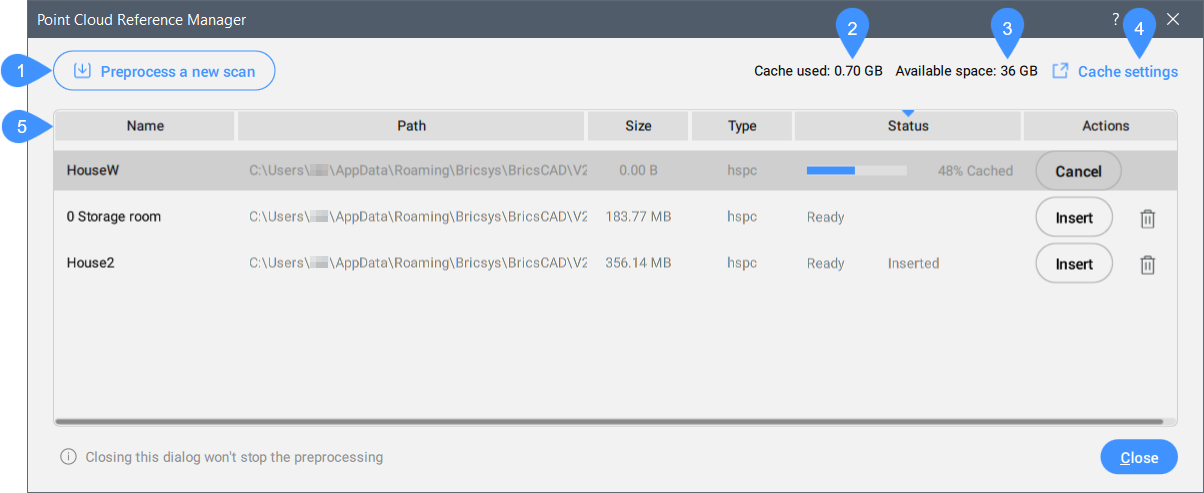
- Pré-processar nova varredura
- Cache usado
- Espaço disponível
- Configurações de cache
- Tabela de digitalizações
Pré-processar nova varredura
Permite selecionar um novo arquivo/pasta de Nuvem de pontos para pré-processar, e abre a caixa de diálogo Anexar Nuvem de Pontos. A Barra de andamento é exibida no campo Status da caixa de diálogo Gerenciador Referência de Nuvem de Pontos durante o processamento. Um balão de notificação é exibido quando a Nuvem de pontos está totalmente armazenada em cache.
Nota: Quando as informações geográficas estão disponíveis nos dados originais, essas são armazenado no cache da Nuvem de pontos (somente se a Nuvem de pontos for pré-processada no formato HSPC). Você pode acessar essas informações no painel Propriedades sob a Categoria Misc para uma instância de Nuvem de pontos selecionada. Para sobrescrever as informações geográficas do arquivo de Desenho com aquelas da instância da Nuvem de pontos (possível somente se o SRC da Nuvem de pontos é o mesmo que o SRC do Desenho), ative a Propriedade Geolocalizar da instância da Nuvem de pontos selecionada.
Cache usado
Especifica a quantidade total de cache usado.
Espaço disponível
Exibe a quantidade total de cache disponível.
Configurações da pasta Cache
Abre a caixa de diálogo Configurações para definir o valor da variável de sistema POINTCLOUDCACHEFOLDER que especifica a(s) pasta onde os arquivos de cache da nuvem de pontos são armazenados.
Tabela de digitalizações
Lista as varreduras de nuvem de pontos pré-processadas disponíveis.
Clique o botão-direito no cabeçalho de uma coluna, para exibir o menu de contexto da tabela:
- Lista de colunas: Mostra/oculta as colunas de uma tabela clicando em seu nome na lista.
- Mostrar todas as colunas: Mostra todas as colunas da tabela.
- Restaurar posições de coluna: Restaura a posição predefinida de todas as colunas da tabela.
- Colunas da tabela
- Você pode mostrar ou ocultar colunas clicando o botão-direito no cabeçalho de uma coluna, e selecionar os nomes das colunas no menu de contexto.

